Edius制作高清蓝光光盘的方法 如何通过edius来制作高清蓝光光盘的方法
发布时间:2017-07-04 14:06:16 浏览数:
今天给大家带来Edius制作高清蓝光光盘的方法,如何通过edius来制作高清蓝光光盘的方法,让您轻松解决问题。
从Edius5.1以后的版本,在时间线上就可以直接输出蓝光影碟的能力,同时发布了新的具体方法如下:
1打开EDIUS软件,我们将使用1920×1080 50i的全高清工程设置。
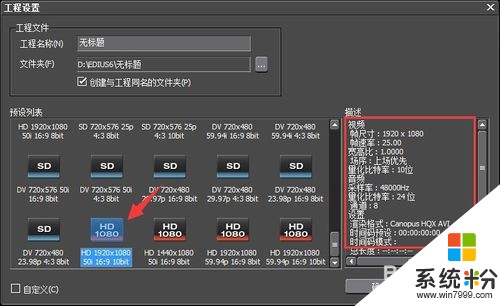 2
2把要刻录的视频文件导入到时间线上来,设置好出入点
 3
3输出时间线到蓝光光盘,与输出普通DVD一样,先在时间线上添加入出点指定输出范围,并选择:输出-刻录光盘
 4
4edius并没有去掉常规的DVD制作,在“样式”页面中能够切换输出蓝光,还是普通DVD
 5
5光盘刻录工具会自动打开。这时刻录盘片已经由普通DVD变成了蓝光。
 6
6可以编辑画面的样式的文字和图片
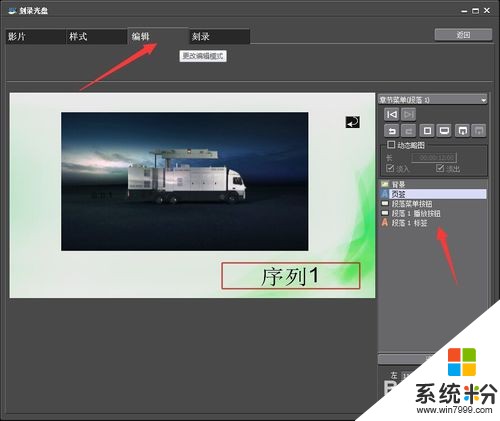 7
7进入“刻录”页面,将空白的刻录光盘放入刻录机内,点击“刻录”按钮即可。耐心等待一段时间后,我们的高清蓝光影碟就制作完毕了,赶快拿出SONY蓝光播放器或者PlayStation 3欣赏一下自己的大作吧。(若直接输出时间线,edius在刻录之前会将非标准视频转码成蓝光标准的H264视频文件。
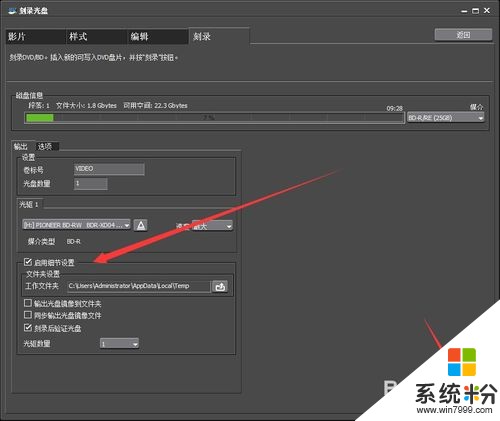
以上就是Edius制作高清蓝光光盘的方法,如何通过edius来制作高清蓝光光盘的方法教程,希望本文中能帮您解决问题。